247 SERVICES APP GEBRUIKERSHANDLEIDING. Versie: 1.4a
|
|
|
- Sterre Devos
- 5 jaren geleden
- Aantal bezoeken:
Transcriptie
1
2 247 SERVICES APP GEBRUIKERSHANDLEIDING Versie: 1.4a
3 Inhoud Inleiding 2 Registreren 3 Inloggen 247Services App 4 Hoofdscherm & rechten 5 Algemeen 6 Menu 7 Menu functies 8 Locatie 8 Algemeen 8 Werklocatie 9 Contactpersonen 11 Vakantie 12 Historie 13 Overzicht locaties 14 Meldingen 15 Paskaart 16 Gebruikerinfo 16 Document historie Versie Toelichting Datum 1.0 Initiële versie Tekstuele verbeteringen en verduidelijkingen Tekstuele verbeteringen en verandering versie ondersteuning Versie app ondersteuning update a Versie app ondersteuning update met nieuwe screenshots GEBRUIKERSHANDLEIDING Pagina 1
4 INLEIDING Deze handleiding beschrijft het gebruik van de 247Services App die toegepast wordt binnen de 247Alarm dienstverlening van KOBA groep. De 247Services app stelt een gebruiker in staat om zijn alarminstallatie(s) te beheren. De 247Services App biedt de gebruiker de volgende functionaliteiten: Doorgifte van alarmen en meldingen tussen meldkamer en gebruiker. Afhandeling en acceptatie van alarmen en meldingen tussen gebruiker en meldkamer. Het doorvoeren van tijdelijke aanpassingen, bijvoorbeeld: uitzonderingen op de bloktijden. Het toevoegen of wijzigen van contactpersonen voor de alarmdienstverlening. Historie en status van meldingen. Inzien van de paskaart gegevens. Om gebruik te kunnen maken van de 247Services App dient de gebruiker een uitnodiging via de mail te ontvangen. Deze uitnodiging kan via de app door een hoofdgebruiker van de locatie verstuurd worden naar de gebruiker. 247Service App is beschikbaar voor: Apple ios 8 of hoger Android 5 of hoger GEBRUIKERSHANDLEIDING Pagina 2
5 REGISTREREN Om gebruik te maken van de 247Services App door een nieuw contactpersoon, moet door een hoofdgebruiker een nieuwe gebruiker aangemaakt worden. Na het aanmaken van de nieuwe gebruiker zal deze automatisch een ontvangen met hierin: De initiële gebruikersnaam om in te loggen op de 247Services App De URL waar de gebruiker de App kan downloaden De inlogprocedure bestaat de eerste maal uit 5 stappen: Stap 1: Downloaden van de 247Services App Stap 2: Aanmelden op de App met de paskaartnummer die per verstuurd is Stap 3: Invoeren van de autorisatiecode die verstuurd wordt via SMS Stap 4: Het aanmaken van een toegangscode voor aanmelding op de App door de gebruiker Stap 5: het aanmaken van een paniekcode door de gebruiker Registratiescherm 247Services App GEBRUIKERSHANDLEIDING Pagina 3
6 INLOGGEN 247SERVICES APP Nadat de registratieprocedure voltooid is kunt u inloggen op de 247Services App. Dit doet u door de zojuist aangemaakte toegangscode in te voeren. Wanneer je op het grijze i drukt, links boven in het scherm, kun je op een link drukken om de algemene voorwaarden te raadplegen. Inlogscherm 247Services App.. GEBRUIKERSHANDLEIDING Pagina 4
7 HOOFDSCHERM & RECHTEN Na het inloggen ziet u het hoofdscherm met alle locaties waarvoor u gemachtigd bent. In de meeste gevallen zal hier 1 locatie zichtbaar zijn. Gebruikers die meerdere locaties in beheer hebben zullen hier de locaties zien waar zij het beheer over hebben. Hoofdscherm 247Services App. De rechten van een hoofdgebruiker zijn: Het aanmaken van een extra hoofdgebruiker Het aanmaken van 1 of meerdere gebruiker(s) of gastgebruiker(s) De volgorde van contactpersonen voor het actiepatroon aanpassen Het aanmaken van een tijdelijke bloktijd/overwerk Het toevoegen van vakanties aan een gebruiker Het toevoegen of verwijderen van een onderhoudsperiode Het afhandelen van een alarm De rechten van een gebruiker zijn: Het aanmaken van een tijdelijke bloktijd/overwerk/vervroegde opening Het toevoegen van vakanties Het toevoegen of verwijderen van een onderhoud periode Het afhandelen van een alarm De rechten van een gastgebruiker zijn; Dezelfde als een gebruiker, alleen kan niet de historie in zien. GEBRUIKERSHANDLEIDING Pagina 5
8 ALGEMEEN In de menubalk aan de onderzijde van de app heeft u 3 opties: Home: Hier word het locatie tabblad weergegeven Historie: Hier word een overzicht van de laatst 50 meldingen weergegeven, van de locatie die op dat moment geselecteerd is. Meldingen: Hier word een overzicht van de openstaande meldingen weergegeven GEBRUIKERSHANDLEIDING Pagina 6
9 MENU Door op de selectieknop te drukken kunt u het menu van de 247Services App raadplegen. Menu selectieknop Menu 247Services App. GEBRUIKERSHANDLEIDING Pagina 7
10 Menu functies Locatie Door het kiezen van Werklocatie zal de locatie zichtbaar worden die als laats geselecteerd werd bij Overzicht locaties. Door het kiezen van Contactpersonen kunt u inzien welke hoofdgebruikers (gemarkeerd met een ster), gebruikers en gastgebruikers er voor een locatie aangemaakt zijn. De hoofdgebruiker kan hier extra contactpersonen toevoegen, de volgorde van de te informeren contactpersonen wijzigen en vakantieperiodes instellen. Door het kiezen van Historie kunt u de loggegevens inzien, u kunt hier kiezen uit alle meldingen, enkel alarmen of enkel openingen & sluitingen. Algemeen Door het kiezen van Locaties kunt u een andere locatie selecteren die voor u beschikbaar is. Ook kunt u hier een favoriete locatie selecteren door op het sterretje voor de locatie te drukken. Door het kiezen van Meldingen kan een overzicht worden opgevraagd van de locaties waar een melding voor open staat. Indien er geen meldingen open staan is dit vermeld.. Door het kiezen van Paskaart kunt u uw paskaart gegevens opvragen. Hier ziet u onder andere uw unieke code die u bij telefonisch contact gevraagd kan wordt ter verificatie van uw identiteit. Tevens staan hier de telefoonnummers voor: Contract ondersteuning (Partner nummer) Het afmelden van een Alarm bij de meldkamer (Alleen bij 247Alarm Business abonnement) Als u achter 1 van deze nummers op het hoorntje klikt wordt een oproep gestart. GEBRUIKERSHANDLEIDING Pagina 8
11 Door het kiezen van Gebruikerinfo kunt u informatie van de ingelogde gebruiker opvragen, ook kunt u hier uw toegangscode, taal en geluiden van de een aantal meldingen wijzigen. Door het kiezen van Uitloggen wordt de app vergrendeld. Werklocatie Als de Werklocatie is geselecteerd laat de App de locatie zien die als favoriet is ingesteld. In dit scherm zijn de onderstaande punten zichtbaar: Overzicht van de klantgegevens, zoals: o Klantnummer o NAW gegevens o Telefoonnummer Een hangslotje dat een indicatie geeft of het alarm is in- of uitgeschakeld Wanneer er bloktijden zijn ingesteld voor het alarmsysteem en u op het hangslotje klikt komt u op het scherm terecht waar de permanente bloktijden getoond worden. Ook kunt u hier een tijdelijke bloktijd aanmaken. Een tijdelijke bloktijd wordt gebruikt als de permanente bloktijd tijdelijk aangepast dient te worden. Een tijdelijke bloktijd kan maximaal 24 uur lang zijn. Een tijdelijke bloktijd maakt u aan door op Tijdelijke bloktijden ingeven te klikken. GEBRUIKERSHANDLEIDING Pagina 9
12 Hier kiest u de dag waarop bloktijden moeten worden aangepast. Daarna vult u de start en eindtijd in van het tijdelijk bloktijd en klikt u up het icoontje met het vinkje op dit op te slaan. GEBRUIKERSHANDLEIDING Pagina 10
13 Contactpersonen Als Contactpersonen geselecteerd is krijgt u een overzicht te zien van alle contactpersonen die voor deze locatie zijn aangemeld, zij nemen deel aan het actiepatroon bij een melding. De gepresenteerde volgorde is ook de volgorde van het actiepatroon. Als u deze volgorde wilt wijzigen heeft u de rechten nodig van een hoofdgebruiker. Om de volgorde aan te passen klikt u op. Hierna selecteert u de contactpersoon die u wilt verplaatsen. U houdt deze geselecteerd met uw vinger en schuift de contactpersoon naar de juiste positie. Zodra alle contactpersonen op de juiste positie staan klikt u nogmaals op. Door op - te drukken krijgt u de mogelijkheid om contactpersonen te verwijderen. Het is niet mogelijk om uzelf te verwijderen. Klik op het rode rondje bij de contactpersoon die u wilt verwijderen. Bevestig de vraag of u dit zeker weet. Door op + te drukken krijgt u de mogelijkheid om een contactpersoon toe te voegen. U dient onderstaande velden in te voeren: Naam (naam van de contactpersoon) Verplicht ( adres van de contactpersoon Verplicht Telefoonnummer (Telefoonnummer vaste lijn) Mobiel (06 nummer van contactpersoon altijd beginnend met 0031) Verplicht Rol (Geef aan of deze contactpersoon een hoofdgebruiker, gebruiker of gastgebruiker is) Verplicht Als alle bovenstaande velden juist ingevoerd zijn klik dan op Opslaan. GEBRUIKERSHANDLEIDING Pagina 11
14 Indien gegevens van een bestaand contactpersoon aangepast dienen te worden, klik dan op de desbetreffende naam en u kunt dan de gegevens aanpassen. Hier kan bijvoorbeeld ook de taal van de App gewijzigd worden. Vakantie Bij vakantie of langdurige afwezigheid van een contactpersoon kan een vakantieperiode worden aangegeven. Tijdens deze vakantieperiode wordt de contactpersoon niet benaderd voor het afhandelen van alarmmeldingen. Het is niet mogelijk voor alle contactpersonen om gelijktijdig op vakantie te zijn. Er moeten minimaal twee contact personen beschikbaar zijn. GEBRUIKERSHANDLEIDING Pagina 12
15 Historie Indien u Historie selecteert, krijgt u een overzicht te zien van meldingen die gestuurd zijn door uw alarminstallatie, u kunt 3 verschillende overzichten opvragen: Alles Alarmen Opening / Sluiting GEBRUIKERSHANDLEIDING Pagina 13
16 Overzicht locaties Als Overzicht locaties geselecteerd is krijgt u een overzicht te zien van alle locaties waar u als gebruiker bent toegevoegd. Uit deze lijst kunt u de locatie selecteren waarover u meer informatie wilt hebben. Ook kunt u hier uw favoriete locatie selecteren door op het sterretje voor de locatie te klikken. Deze locatie zal dan bij het openen van de app altijd in de werklocatie komen te staan. GEBRUIKERSHANDLEIDING Pagina 14
17 Meldingen Door het kiezen van Meldingen kan een overzicht worden opgevraagd van de locaties waar een melding voor open staat. Indien er geen meldingen open staan is dit vermeld. Hier kunt u ook de meldingen afhandelen. GEBRUIKERSHANDLEIDING Pagina 15
18 Paskaart Door het kiezen van Paskaart kunt u uw paskaart gegevens opvragen. Hier ziet u onder andere uw unieke code die u bij telefonisch contact gevraagd kan wordt ter verificatie van uw identiteit. Tevens staan hier de telefoonnummers voor: Contract ondersteuning (Partner nummer) Het afmelden van een Alarm bij de meldkamer (Alleen bij 247Alarm Business abonnement) Als u achter 1 van deze nummers op het hoorntje klikt wordt een oproep gestart. Gebruikerinfo Door het selecteren van Gebruikerinfo kan informatie van de ingelogde gebruiker worden opgevraagd. Hier kunnen de gegevens volgende opties van de gebruiker worden aangepast; toegangscode, paniekcode, taal en geluiden van meldingen. GEBRUIKERSHANDLEIDING Pagina 16
19
247 Services App. Gebruikershandleiding
 247 Services App Gebruikershandleiding Document historie Versie Toelichting Datum 1.0 Initiële versie 05-01-2017 1.1 Tekstuele verbeteringen en verduidelijkingen 03-10-2017 2 Inhoud 1. Inleiding... 4 2.
247 Services App Gebruikershandleiding Document historie Versie Toelichting Datum 1.0 Initiële versie 05-01-2017 1.1 Tekstuele verbeteringen en verduidelijkingen 03-10-2017 2 Inhoud 1. Inleiding... 4 2.
Gebruikershandleiding. Ouder Login TSO De Kring
 Gebruikershandleiding Ouder Login TSO De Kring Gebruikershandleiding ouder login Maakt u gebruik van of wilt u gebruik maken van de tussenschoolse opvang op PCBS De Kring, dan kunt u zich via de website
Gebruikershandleiding Ouder Login TSO De Kring Gebruikershandleiding ouder login Maakt u gebruik van of wilt u gebruik maken van de tussenschoolse opvang op PCBS De Kring, dan kunt u zich via de website
RESPONDER-APP. Mopas-app voor ios en Android. Gebruikershandleiding Mopas-app
 Gebruikershandleiding RESPONDER-APP Mopas-app voor ios en Android V3.0 1 september 2016 Voorwoord Hartelijk dank voor het gebruik van de Mopas-app voor ios en Android. Wij hebben met de grootste zorg deze
Gebruikershandleiding RESPONDER-APP Mopas-app voor ios en Android V3.0 1 september 2016 Voorwoord Hartelijk dank voor het gebruik van de Mopas-app voor ios en Android. Wij hebben met de grootste zorg deze
Handleiding Klant online inlog
 Pagina 1 van 11 Handleiding Klant online inlog Inhoud 1. Over dit document... 2 1.1 Organisatie:... 2 1.2 Doelgroep:... 2 2. Introductie... 2 3. Inloggen klantbeheer... 3 3.1 Gebruiker toevoegen voor klantpagina...
Pagina 1 van 11 Handleiding Klant online inlog Inhoud 1. Over dit document... 2 1.1 Organisatie:... 2 1.2 Doelgroep:... 2 2. Introductie... 2 3. Inloggen klantbeheer... 3 3.1 Gebruiker toevoegen voor klantpagina...
Gebruikershandleiding RESPONDER-APP. Mopas-app voor ios en Android
 Gebruikershandleiding RESPONDER-APP Mopas-app voor ios en Android Voorwoord Hartelijk dank voor het gebruik van de Mopas-app voor ios en Android. Wij hebben met de grootste zorg deze applicatie ontwikkeld,
Gebruikershandleiding RESPONDER-APP Mopas-app voor ios en Android Voorwoord Hartelijk dank voor het gebruik van de Mopas-app voor ios en Android. Wij hebben met de grootste zorg deze applicatie ontwikkeld,
Wij beschermen mensen
 Wij beschermen mensen SafetyTracer handleiding Gebruikers 1. Inleiding 2 2. Inloggen 2 3. Gebruikers aanmaken 3 4. Gebruikers koppelen 5 5. Gebruikers wijzigen 7 6. Gebruikers verwijderen 8 7. Gebruikers
Wij beschermen mensen SafetyTracer handleiding Gebruikers 1. Inleiding 2 2. Inloggen 2 3. Gebruikers aanmaken 3 4. Gebruikers koppelen 5 5. Gebruikers wijzigen 7 6. Gebruikers verwijderen 8 7. Gebruikers
Securitas Alarm App Klantmanual
 Securitas Alarm App Klantmanual Auteur : Securitas Versie : 1.0 Datum : 03-07-2015 Inhoud Inleiding...2 1. Registratie...3 2. Functionaliteit...6 2.1 Status...7 2.2 Alarm...8 2.3 Schakeltijd... 10 2.4
Securitas Alarm App Klantmanual Auteur : Securitas Versie : 1.0 Datum : 03-07-2015 Inhoud Inleiding...2 1. Registratie...3 2. Functionaliteit...6 2.1 Status...7 2.2 Alarm...8 2.3 Schakeltijd... 10 2.4
Gebruikershandleiding. Ouder Login TSO
 Gebruikershandleiding Ouder Login TSO Gebruikershandleiding ouder login Gaat u gebruik maken van de tussenschoolse opvang op de Hertog van Gelre, dan kunt u zich via de website van MAM's Kinderopvang registreren
Gebruikershandleiding Ouder Login TSO Gebruikershandleiding ouder login Gaat u gebruik maken van de tussenschoolse opvang op de Hertog van Gelre, dan kunt u zich via de website van MAM's Kinderopvang registreren
Handleiding Monteur online inlog
 Pagina 1 van 10 Handleiding Monteur online inlog Inhoud 1. Over dit document... 2 1.1 Organisatie:... 2 1.2 Doelgroep:... 2 2. Introductie... 2 3. Inloggen Monteur Online Test MOT... 3 4. Status scherm...
Pagina 1 van 10 Handleiding Monteur online inlog Inhoud 1. Over dit document... 2 1.1 Organisatie:... 2 1.2 Doelgroep:... 2 2. Introductie... 2 3. Inloggen Monteur Online Test MOT... 3 4. Status scherm...
Wij beschermen mensen
 Wij beschermen mensen SafetyTracer handleiding Responder app 1. App downloaden 2 2. Inloggen en uitloggen 3 3. Inkomende alarmmeldingen 4 4. Alarmhistorie 6 5. Positie opvragen 7 6. Mijn profiel 8 7. Contactpersonen
Wij beschermen mensen SafetyTracer handleiding Responder app 1. App downloaden 2 2. Inloggen en uitloggen 3 3. Inkomende alarmmeldingen 4 4. Alarmhistorie 6 5. Positie opvragen 7 6. Mijn profiel 8 7. Contactpersonen
Gebruikershandleiding Monty Hulpverlener App voor ios en Android
 Gebruikershandleiding Monty Hulpverlener App voor ios en Android Voorwoord Hartelijk dank voor het gebruik van de Monty app voor ios en Android. Wij hebben met de grootste zorg deze applicatie ontwikkeld,
Gebruikershandleiding Monty Hulpverlener App voor ios en Android Voorwoord Hartelijk dank voor het gebruik van de Monty app voor ios en Android. Wij hebben met de grootste zorg deze applicatie ontwikkeld,
Gebruikershandleiding Responder App. Mopas-app voor ios en Android.
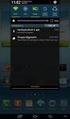 Gebruikershandleiding Responder App Mopas-app voor ios en Android www.mopas.eu Voorwoord Hartelijk dank voor het gebruik van de Mopas-app voor ios en Android. Wij hebben met de grootste zorg deze applicatie
Gebruikershandleiding Responder App Mopas-app voor ios en Android www.mopas.eu Voorwoord Hartelijk dank voor het gebruik van de Mopas-app voor ios en Android. Wij hebben met de grootste zorg deze applicatie
Handleiding Parkmobile Android App Download de App gratis in de Google Play Store
 Parkeeractie aanmelden en afmelden 1) Inloggen 2) Aanmelden (1) 2) Aanmelden (2) 2) Aanmelden (3) 2) Aanmelden (4) De eerste keer dat u de App start dient u eenmalig in te loggen. De volgende keer dat
Parkeeractie aanmelden en afmelden 1) Inloggen 2) Aanmelden (1) 2) Aanmelden (2) 2) Aanmelden (3) 2) Aanmelden (4) De eerste keer dat u de App start dient u eenmalig in te loggen. De volgende keer dat
Handleiding Ouderportaal Korein
 Handleiding Ouderportaal Korein Handleiding Ouderportaal versie 15 januari 2016 Pagina 1 Inhoud Inleiding... 3 1. Inloggen... 4 2. Tijdlijn... 5 2.1. Meldingen... 5 2.2. Kind aanmelden... 6 2.2.1. Dagopvang,
Handleiding Ouderportaal Korein Handleiding Ouderportaal versie 15 januari 2016 Pagina 1 Inhoud Inleiding... 3 1. Inloggen... 4 2. Tijdlijn... 5 2.1. Meldingen... 5 2.2. Kind aanmelden... 6 2.2.1. Dagopvang,
Handleiding Mijn Yellowbrick
 Handleiding Mijn Yellowbrick versie 2.0 augustus 2014 Voordelig bricken, makkelijk parkeren INHOUDSOPGAVE MIJN YELLOWBRICK 3 MIJN GEGEVENS 5 MOBIEL 7 KAARTEN 10 PARKEREN 13 TRANSACTIES 14 FACTUREN 14 ZAKELIJK
Handleiding Mijn Yellowbrick versie 2.0 augustus 2014 Voordelig bricken, makkelijk parkeren INHOUDSOPGAVE MIJN YELLOWBRICK 3 MIJN GEGEVENS 5 MOBIEL 7 KAARTEN 10 PARKEREN 13 TRANSACTIES 14 FACTUREN 14 ZAKELIJK
Mopas handleiding Responder App. Mopas-app voor ios en Android.
 Mopas handleiding Responder App Mopas-app voor ios en Android www.mopas.eu Voorwoord Hartelijk dank voor het gebruik van de Mopas app voor ios en Android. Wij hebben met de grootste zorg deze applicatie
Mopas handleiding Responder App Mopas-app voor ios en Android www.mopas.eu Voorwoord Hartelijk dank voor het gebruik van de Mopas app voor ios en Android. Wij hebben met de grootste zorg deze applicatie
HANDLEIDING App voor ouders
 HANDLEIDING App voor ouders Gebruik van de app Uw kinderopvangorganisatie heeft gekozen voor Konnect! De app en portaal van Konnect stellen ouders in staat om op de hoogte te blijven van de nieuwe ontwikkelingen
HANDLEIDING App voor ouders Gebruik van de app Uw kinderopvangorganisatie heeft gekozen voor Konnect! De app en portaal van Konnect stellen ouders in staat om op de hoogte te blijven van de nieuwe ontwikkelingen
Gebruikershandleiding Tropaz
 Gebruikershandleiding Tropaz Zorginstellingen November, 2018 Inhoudsopgave 1. Algemeen... 3 2. Inloggen... 4 2.1 2.1 De eerste keer aanmelden... 4 2.2 Aanmeldscherm... 5 2.3 2.3 Wachtwoord vergeten of
Gebruikershandleiding Tropaz Zorginstellingen November, 2018 Inhoudsopgave 1. Algemeen... 3 2. Inloggen... 4 2.1 2.1 De eerste keer aanmelden... 4 2.2 Aanmeldscherm... 5 2.3 2.3 Wachtwoord vergeten of
Gebruikershandleiding digitaal bezoekers-/ mantelzorgparkeren Gemeente Rotterdam
 Gebruikershandleiding digitaal bezoekers-/ mantelzorgparkeren Gemeente Rotterdam Inhoud 1 Bezoeker aanmelden via uw persoonlijke pagina op internet... 3 1.1 Introductie persoonlijke pagina... 3 1.2 Aanmelden
Gebruikershandleiding digitaal bezoekers-/ mantelzorgparkeren Gemeente Rotterdam Inhoud 1 Bezoeker aanmelden via uw persoonlijke pagina op internet... 3 1.1 Introductie persoonlijke pagina... 3 1.2 Aanmelden
Handleiding Safetycare Alarm app
 Handleiding Safetycare Alarm app Voorwoord Hartelijk dank voor het gebruik van de Safetycare alarm app voor ios en Android. Wij hebben met de grootste zorg deze applicatie ontwikkeld om u in staat te stellen
Handleiding Safetycare Alarm app Voorwoord Hartelijk dank voor het gebruik van de Safetycare alarm app voor ios en Android. Wij hebben met de grootste zorg deze applicatie ontwikkeld om u in staat te stellen
Versie: februari 2013. Gebruikershandleiding Webshop
 Versie: februari 2013 Gebruikershandleiding Webshop Inhoud 1. Inleiding 2. Inloggen / profiel 2.1 Nieuwe gebruiker 2.2 Inloggen 2.3 Gebruikersnaam / wachtwoord vergeten 2.4 Afmelden 3. Profielpagina 3.1
Versie: februari 2013 Gebruikershandleiding Webshop Inhoud 1. Inleiding 2. Inloggen / profiel 2.1 Nieuwe gebruiker 2.2 Inloggen 2.3 Gebruikersnaam / wachtwoord vergeten 2.4 Afmelden 3. Profielpagina 3.1
Handleiding Mijn Keurmerk Keurmerk Zelfstandigen Zonder Personeel in de Zorg
 Handleiding Mijn Keurmerk Keurmerk Zelfstandigen Zonder Personeel in de Zorg Inhoudsopgave 1 Inleiding... 3 2 Aanmelden... 4 2.1 Bedrijfsgegevens... 4 2.2 Persoonsgegevens... 5 2.3 Beroepsgegevens... 5
Handleiding Mijn Keurmerk Keurmerk Zelfstandigen Zonder Personeel in de Zorg Inhoudsopgave 1 Inleiding... 3 2 Aanmelden... 4 2.1 Bedrijfsgegevens... 4 2.2 Persoonsgegevens... 5 2.3 Beroepsgegevens... 5
KidsAdmin ouderportaal & ouderapp. Handleiding versie 2 (april 2019) Handleiding KidsAdmin ouderportaal - pagina 1
 KidsAdmin ouderportaal & ouderapp Handleiding versie 2 (april 2019) Handleiding KidsAdmin ouderportaal - pagina 1 Inhoud INLEIDING... 3 OUDERPORTAAL... 3 DE EERSTE KEER INLOGGEN... 3 DASHBOARD... 4 PLANNING...
KidsAdmin ouderportaal & ouderapp Handleiding versie 2 (april 2019) Handleiding KidsAdmin ouderportaal - pagina 1 Inhoud INLEIDING... 3 OUDERPORTAAL... 3 DE EERSTE KEER INLOGGEN... 3 DASHBOARD... 4 PLANNING...
Handleiding Ouderportaal Korein
 Handleiding Ouderportaal Korein Handleiding Ouderportaal versie 15 januari 2016 Pagina 1 Inhoud Inleiding... 3 1. Inloggen... 5 2. Tijdlijn... 6 2.1. Meldingen... 6 2.2. Kind aanmelden... 7 2.2.1. Dagopvang,
Handleiding Ouderportaal Korein Handleiding Ouderportaal versie 15 januari 2016 Pagina 1 Inhoud Inleiding... 3 1. Inloggen... 5 2. Tijdlijn... 6 2.1. Meldingen... 6 2.2. Kind aanmelden... 7 2.2.1. Dagopvang,
Gebruikershandleiding. Gebruikerspagina en mobiele app
 Gebruikershandleiding Gebruikerspagina en mobiele app April 2015 Basisfunctionaliteit U kunt het systeem op verschillende manieren bedienen, namelijk het bedienpaneel, de afstandsbediening, de app en de
Gebruikershandleiding Gebruikerspagina en mobiele app April 2015 Basisfunctionaliteit U kunt het systeem op verschillende manieren bedienen, namelijk het bedienpaneel, de afstandsbediening, de app en de
Werkgevershandleiding MIJN UMC Zorgverzekering
 Werkgevershandleiding MIJN UMC Zorgverzekering Versie: mei 2011 Bij het maken van deze handleiding is gebruik gemaakt van de applicatie Mijn UMC Zorgverzekeraar (hierna te noemen: Mijn UMC) zoals die op
Werkgevershandleiding MIJN UMC Zorgverzekering Versie: mei 2011 Bij het maken van deze handleiding is gebruik gemaakt van de applicatie Mijn UMC Zorgverzekeraar (hierna te noemen: Mijn UMC) zoals die op
Gebruikershandleiding digitaal bezoekers-/ mantelzorgparkeren Gemeente Rotterdam
 Gebruikershandleiding digitaal bezoekers-/ mantelzorgparkeren Gemeente Rotterdam Inhoud 1 Bezoeker aanmelden via uw persoonlijke pagina op internet... 3 1.1 Introductie persoonlijke pagina... 3 1.2 Aanmelden
Gebruikershandleiding digitaal bezoekers-/ mantelzorgparkeren Gemeente Rotterdam Inhoud 1 Bezoeker aanmelden via uw persoonlijke pagina op internet... 3 1.1 Introductie persoonlijke pagina... 3 1.2 Aanmelden
Thuiszorg Meest gestelde vragen over
 Veilig medicijngebruik en verbeterde therapietrouw Thuiszorg Meest gestelde vragen over CareXS Medicatiezorg Inhoudsopgave: Cliënten 1. Hoe maak ik een nieuwe cliënt aan? Pagina 4 2. Hoe kan ik een cliënt
Veilig medicijngebruik en verbeterde therapietrouw Thuiszorg Meest gestelde vragen over CareXS Medicatiezorg Inhoudsopgave: Cliënten 1. Hoe maak ik een nieuwe cliënt aan? Pagina 4 2. Hoe kan ik een cliënt
Handleiding voor het gebruiken van Reisportaal
 Handleiding voor het gebruiken van Reisportaal Hieronder vindt u een instructie voor het gebruik van Reisportaal van Connexxion Taxi Services. Reisportaal is een online service waarmee u heel eenvoudig
Handleiding voor het gebruiken van Reisportaal Hieronder vindt u een instructie voor het gebruik van Reisportaal van Connexxion Taxi Services. Reisportaal is een online service waarmee u heel eenvoudig
Gebruikers Handleiding voor Zelfmetende patiënten. Met web applicatie Tropaz 2.0
 Gebruikers Handleiding voor Zelfmetende patiënten Met web applicatie Tropaz 2.0 Ondervindt u problemen bij het gebruik van het programma Tropaz, neemt u dan contact op met uw eigen trombosedienst. 2012
Gebruikers Handleiding voor Zelfmetende patiënten Met web applicatie Tropaz 2.0 Ondervindt u problemen bij het gebruik van het programma Tropaz, neemt u dan contact op met uw eigen trombosedienst. 2012
SSO handleiding. Inhoudsopgave
 SSO handleiding Inhoudsopgave Inloggen... 2 Wachtwoord vergeten... 2 Eenmaal ingelogd... 2 Wachtwoord wijzigen... 3 Uitloggen... 3 E-learning... 3 RIEsicotoer... 4 Leerlingen... 4 Overzicht leerlingen...
SSO handleiding Inhoudsopgave Inloggen... 2 Wachtwoord vergeten... 2 Eenmaal ingelogd... 2 Wachtwoord wijzigen... 3 Uitloggen... 3 E-learning... 3 RIEsicotoer... 4 Leerlingen... 4 Overzicht leerlingen...
Handleiding Ouderportaal
 Handleiding Ouderportaal Inhoud 1. Inleiding... 3 2. Inloggen... 4 3. Mijn Ouderportaal... 5 3.1 Tijdlijn... 5 3.1.1 Meldingen... 5 3.1.2 Kind aanmelden... 6 3.1.2.1 Opvangvorm; Dagopvang en Buitenschoolse
Handleiding Ouderportaal Inhoud 1. Inleiding... 3 2. Inloggen... 4 3. Mijn Ouderportaal... 5 3.1 Tijdlijn... 5 3.1.1 Meldingen... 5 3.1.2 Kind aanmelden... 6 3.1.2.1 Opvangvorm; Dagopvang en Buitenschoolse
Inhoudsopgave V1.02 2
 Inhoudsopgave Inhoudsopgave... 2 Beginnen met InterWord.... 3 Navigatiemenu.... 4 Hoofdmenu aanmaken.... 4 Submenu aanmaken.... 4 Hoofd- en submenu s verwijderen.... 4 Hoofd- en submenu s aan of uit te
Inhoudsopgave Inhoudsopgave... 2 Beginnen met InterWord.... 3 Navigatiemenu.... 4 Hoofdmenu aanmaken.... 4 Submenu aanmaken.... 4 Hoofd- en submenu s verwijderen.... 4 Hoofd- en submenu s aan of uit te
Gebruikers Handleiding voor patiënten. Met web applicatie Tropaz 2.0
 Gebruikers Handleiding voor patiënten Met web applicatie Tropaz 2.0 Trombosedienst Leiden Poortgebouw Rijnsburgerweg 10 2333 AA Leiden Telefoon: 071-5262449 E-mail: trombosedienst@lumc.nl www.trombosedienst-leiden.nl
Gebruikers Handleiding voor patiënten Met web applicatie Tropaz 2.0 Trombosedienst Leiden Poortgebouw Rijnsburgerweg 10 2333 AA Leiden Telefoon: 071-5262449 E-mail: trombosedienst@lumc.nl www.trombosedienst-leiden.nl
Handleiding DigiRecord.nl
 Introductie... 1 Eerste keer inloggen... 1 Dossiersjablonen... 2 Map verwijderen... 3 Map aanmaken... 4 Dossierbeheer... 5 Dossier eigenaar... 7 Gebruikers... 7 Gebruiker... 8 Dossierbeheerder... 8 Beheerder...
Introductie... 1 Eerste keer inloggen... 1 Dossiersjablonen... 2 Map verwijderen... 3 Map aanmaken... 4 Dossierbeheer... 5 Dossier eigenaar... 7 Gebruikers... 7 Gebruiker... 8 Dossierbeheerder... 8 Beheerder...
Handleiding GRAS. (Gebruikers registratie activiteiten systeem) Digitale tool voor het aanmelden van kinderen voor het naschoolse aanbod op school
 Handleiding GRAS (Gebruikers registratie activiteiten systeem) Digitale tool voor het aanmelden van kinderen voor het naschoolse aanbod op school December 2016 Inhoudsopgave Inhoudsopgave... 2 1. Account
Handleiding GRAS (Gebruikers registratie activiteiten systeem) Digitale tool voor het aanmelden van kinderen voor het naschoolse aanbod op school December 2016 Inhoudsopgave Inhoudsopgave... 2 1. Account
Handleiding GRAS App. Inhoudsopgave
 Handleiding Inhoudsopgave Inhoudsopgave... 1 1. Inleiding... 2 1.1 Introductie... 2 2. Installeren van de app... 3 2.1. Installeren voor de iphone... 3 2.2 Installeren voor Android... 5 3. Functies van
Handleiding Inhoudsopgave Inhoudsopgave... 1 1. Inleiding... 2 1.1 Introductie... 2 2. Installeren van de app... 3 2.1. Installeren voor de iphone... 3 2.2 Installeren voor Android... 5 3. Functies van
KIDSADMIN OUDERPORTAAL & OUDERAPP
 KIDSADMIN OUDERPORTAAL & OUDERAPP HANDLEIDING OKTOBER 2018 INHOUD INLEIDING... 2 OUDERPORTAAL... 3 DE EERSTE KEER INLOGGEN... 3 DASHBOARD... 5 LOGBOEK... 5 PLANNING... 5 Extra opvang aanvragen via planning...
KIDSADMIN OUDERPORTAAL & OUDERAPP HANDLEIDING OKTOBER 2018 INHOUD INLEIDING... 2 OUDERPORTAAL... 3 DE EERSTE KEER INLOGGEN... 3 DASHBOARD... 5 LOGBOEK... 5 PLANNING... 5 Extra opvang aanvragen via planning...
Handleiding Ouderportaal Korein Kinderplein
 Handleiding Ouderportaal Korein Kinderplein 1 Inhoud Inleiding... 3 1. Inloggen... 4 2. Tijdlijn... 5 2.1. Meldingen... 5 2.2. Kind aanmelden... 6 2.2.1. Dagopvang, Peuterwerk en Buitenschoolse opvang...
Handleiding Ouderportaal Korein Kinderplein 1 Inhoud Inleiding... 3 1. Inloggen... 4 2. Tijdlijn... 5 2.1. Meldingen... 5 2.2. Kind aanmelden... 6 2.2.1. Dagopvang, Peuterwerk en Buitenschoolse opvang...
Handleiding MijnAccountantsPortal app
 Handleiding MijnAccountantsPortal app Beschrijving voor activatie en gebruik van de app. Versiebeheer Auteur Datum Versie Opmerking vhmabc 15-12-2016 1.0 1 Inhoud 1. Inleiding... 3 2. Preparatie MijnAccountantsPortal
Handleiding MijnAccountantsPortal app Beschrijving voor activatie en gebruik van de app. Versiebeheer Auteur Datum Versie Opmerking vhmabc 15-12-2016 1.0 1 Inhoud 1. Inleiding... 3 2. Preparatie MijnAccountantsPortal
Handleiding MASmobile
 Handleiding MASmobile Inhoud Instellen van de App:... 2 Inloggen op MASmobile... 3 Het zoekvenster... 4 Verschillende inkijkmogelijkheden... 5 Systeem in test zetten... 6 Tijd teststand aanpassen... 7
Handleiding MASmobile Inhoud Instellen van de App:... 2 Inloggen op MASmobile... 3 Het zoekvenster... 4 Verschillende inkijkmogelijkheden... 5 Systeem in test zetten... 6 Tijd teststand aanpassen... 7
B-OnLine HRM Gebruikersinstructie ESS werkgever
 B-OnLine HRM Gebruikersinstructie ESS werkgever Voorwoord Beste relatie, Bedankt voor uw keuze om met B-OnLine HRM aan de slag te gaan. Het eerste gedeelte van deze handleiding bevat de instructies gericht
B-OnLine HRM Gebruikersinstructie ESS werkgever Voorwoord Beste relatie, Bedankt voor uw keuze om met B-OnLine HRM aan de slag te gaan. Het eerste gedeelte van deze handleiding bevat de instructies gericht
Handleiding MijnEigenDossier
 Handleiding MijnEigenDossier Inleiding Voor organisaties met vrijwilligersvacatures Het Vrijwilligerspunt ondersteunt organisatie in het vinden en behouden van vrijwilligers. Belangrijke service van de
Handleiding MijnEigenDossier Inleiding Voor organisaties met vrijwilligersvacatures Het Vrijwilligerspunt ondersteunt organisatie in het vinden en behouden van vrijwilligers. Belangrijke service van de
Mopas handleiding Initiator App. Mopas-app voor ios en Android.
 Mopas handleiding Initiator App Mopas-app voor ios en Android www.mopas.eu Voorwoord Hartelijk dank voor het gebruik van de Mopas app voor ios en Android. Wij hebben met de grootste zorg deze applicatie
Mopas handleiding Initiator App Mopas-app voor ios en Android www.mopas.eu Voorwoord Hartelijk dank voor het gebruik van de Mopas app voor ios en Android. Wij hebben met de grootste zorg deze applicatie
KidsAdmin ouderportaal & ouderapp. Handleiding versie 1 (maart 2019) Handleiding KidsAdmin ouderportaal - pagina 1
 KidsAdmin ouderportaal & ouderapp Handleiding versie 1 (maart 2019) Handleiding KidsAdmin ouderportaal - pagina 1 Inhoud INLEIDING... 3 OUDERPORTAAL... 3 DE EERSTE KEER INLOGGEN... 3 DASHBOARD... 4 PLANNING...
KidsAdmin ouderportaal & ouderapp Handleiding versie 1 (maart 2019) Handleiding KidsAdmin ouderportaal - pagina 1 Inhoud INLEIDING... 3 OUDERPORTAAL... 3 DE EERSTE KEER INLOGGEN... 3 DASHBOARD... 4 PLANNING...
1. Inleiding Instellingen Groepen Nawerktijd uitgaande oproepen in seconden Beheerdersrechten...
 Inhoud 1. Inleiding... 3 2. Instellingen... 4 2.1 Groepen... 5 2.1.1 Nawerktijd uitgaande oproepen in seconden... 7 2.1.2 Beheerdersrechten... 7 2.1.3 Handmatige nawerktijd... 7 2.1.4 Chat... 7 2.1.5 Oproepgeschiedenis...
Inhoud 1. Inleiding... 3 2. Instellingen... 4 2.1 Groepen... 5 2.1.1 Nawerktijd uitgaande oproepen in seconden... 7 2.1.2 Beheerdersrechten... 7 2.1.3 Handmatige nawerktijd... 7 2.1.4 Chat... 7 2.1.5 Oproepgeschiedenis...
Augustus Handleiding Subsidieportaal Uitvoering Van Beleid
 Augustus 2018 Handleiding Subsidieportaal Uitvoering Van Beleid Augustus 2018 Inhoudsopgave Subsidieportaal Uitvoering Van Beleid... 3 Account aanmaken... 4 Gegevens invullen... 5 Home pagina... 6 Mijn
Augustus 2018 Handleiding Subsidieportaal Uitvoering Van Beleid Augustus 2018 Inhoudsopgave Subsidieportaal Uitvoering Van Beleid... 3 Account aanmaken... 4 Gegevens invullen... 5 Home pagina... 6 Mijn
Startershandleiding ProCheck+
 Startershandleiding ProCheck+ Inhoudsopgave Inhoudsopgave... 2 Inleiding... 3 1. Voor de eerste maal inloggen... 3 2. Systeembeheerder... 5 2.1 Wat kunt u als systeembeheerder ten opzichte van andere gebruikers...
Startershandleiding ProCheck+ Inhoudsopgave Inhoudsopgave... 2 Inleiding... 3 1. Voor de eerste maal inloggen... 3 2. Systeembeheerder... 5 2.1 Wat kunt u als systeembeheerder ten opzichte van andere gebruikers...
Online aanvragen - Gebruikershandleiding. Online aanvragen Gebruikershandleiding
 Online aanvragen Gebruikershandleiding 01 / 11 Online aanvragen Gebruikershandleiding Inhoud Inloggen registreren Wachtwoord vergeten Mijn account Mijn account - Functies Het aanvraagformulier Het aanvraagformulier
Online aanvragen Gebruikershandleiding 01 / 11 Online aanvragen Gebruikershandleiding Inhoud Inloggen registreren Wachtwoord vergeten Mijn account Mijn account - Functies Het aanvraagformulier Het aanvraagformulier
HANDLEIDING App voor ouders
 HANDLEIDING App voor ouders Gebruik van de app Jouw kinderopvangorganisatie heeft gekozen voor Konnect! De app en portaal van Konnect stellen ouders in staat om op de hoogte te blijven van de nieuwe ontwikkelingen
HANDLEIDING App voor ouders Gebruik van de app Jouw kinderopvangorganisatie heeft gekozen voor Konnect! De app en portaal van Konnect stellen ouders in staat om op de hoogte te blijven van de nieuwe ontwikkelingen
Inloggen Als u zich al eerder heeft aangemeld gaat u naar: https://rbs2web.connexxion.nl U ziet dan het volgende inlogscherm:
 Handleiding voor het gebruiken van Reisportaal Hieronder vindt u een instructie voor het gebruik van Reisportaal van Connexxion Taxi Services. Reisportaal is een online service waarmee u heel eenvoudig
Handleiding voor het gebruiken van Reisportaal Hieronder vindt u een instructie voor het gebruik van Reisportaal van Connexxion Taxi Services. Reisportaal is een online service waarmee u heel eenvoudig
Gebruikershandleiding. Tropaz voor zelfmeters
 Gebruikershandleiding Tropaz voor zelfmeters Contactgegevens: Trombosezorg Atalmedial Telefoon: (088) 0037 750 2 Inhoudsopgave 1. Algemeen... 4 2. Aanmelden... 4 2.1 De eerste keer aanmelden... 4 2.2 Inlogscherm...
Gebruikershandleiding Tropaz voor zelfmeters Contactgegevens: Trombosezorg Atalmedial Telefoon: (088) 0037 750 2 Inhoudsopgave 1. Algemeen... 4 2. Aanmelden... 4 2.1 De eerste keer aanmelden... 4 2.2 Inlogscherm...
Start de applicatie op om naar het inlogscherm te gaan. Onthoudt mijn gegevens
 iphone app - Users Users - iphone App Deze Paxton applicatie is gratis verkrijgbaar in de App Store. Deze applicatie is ontwikkeld om gebruikt te worden op elk ios apparaat versie 5.1 of hoger en is uitgevoerd
iphone app - Users Users - iphone App Deze Paxton applicatie is gratis verkrijgbaar in de App Store. Deze applicatie is ontwikkeld om gebruikt te worden op elk ios apparaat versie 5.1 of hoger en is uitgevoerd
De app kan gedownload worden in de Appstore en de Playstore door te zoeken op sportlinked of via www.sportlinked.nl.
 Downloaden De app kan gedownload worden in de Appstore en de Playstore door te zoeken op sportlinked of via www.sportlinked.nl. Registreren Nadat de applicatie is gedownload en geïnstalleerd kan de gebruiker
Downloaden De app kan gedownload worden in de Appstore en de Playstore door te zoeken op sportlinked of via www.sportlinked.nl. Registreren Nadat de applicatie is gedownload en geïnstalleerd kan de gebruiker
Gebruikershandleiding Cliëntportaal van Marente
 Gebruikershandleiding Cliëntportaal van Marente Inhoud 1. Voorwoord... 2 2. Inloggen op het cliëntportaal... 2 3. Mijn Afspraken... 4 4. Mijn Dossier... 6 5. Mijn Berichten... 8 6. Mijn Gegevens... 9 7.
Gebruikershandleiding Cliëntportaal van Marente Inhoud 1. Voorwoord... 2 2. Inloggen op het cliëntportaal... 2 3. Mijn Afspraken... 4 4. Mijn Dossier... 6 5. Mijn Berichten... 8 6. Mijn Gegevens... 9 7.
Handleiding. werking app (android) Inhoud. AlarmSecur com. Login 2. Vergrootglas, foto 3. Tandwiel 4. Login scherm 5.
 AlarmSecur com Handleiding werking app (android) Inhoud Login 2 Vergrootglas, foto 3 Tandwiel 4 Login scherm 5 Direct beeld 6, 7 Video instellingen 8 Gebruikersmanagement 9 Alarmmeldingen 10 1 App settings
AlarmSecur com Handleiding werking app (android) Inhoud Login 2 Vergrootglas, foto 3 Tandwiel 4 Login scherm 5 Direct beeld 6, 7 Video instellingen 8 Gebruikersmanagement 9 Alarmmeldingen 10 1 App settings
Securing. World. G4S Cash portal
 Securing Your World G4S Cash portal Handleiding G4S Cash Portal Via het G4S Cash Portal kunt u zelf online al uw contante geldzaken regelen. Dit kan op elk moment van de dag. U kunt o.a. transporten inplannen
Securing Your World G4S Cash portal Handleiding G4S Cash Portal Via het G4S Cash Portal kunt u zelf online al uw contante geldzaken regelen. Dit kan op elk moment van de dag. U kunt o.a. transporten inplannen
Handleiding medewerkerlogin HR en salaris online
 Handleiding medewerkerlogin HR en salaris online Inhoudsopgave 1 Inleiding 3 2 Inloggen 4 3 Loonstroken inzien 5 4 Verlof 6 5 Verlofoverzicht afdeling / bedrijf 8 6 Verjaardagen 9 7 Declaraties en mutaties
Handleiding medewerkerlogin HR en salaris online Inhoudsopgave 1 Inleiding 3 2 Inloggen 4 3 Loonstroken inzien 5 4 Verlof 6 5 Verlofoverzicht afdeling / bedrijf 8 6 Verjaardagen 9 7 Declaraties en mutaties
Gebruikershandleiding. Tropaz app voor zelfmeters
 Gebruikershandleiding Tropaz app voor zelfmeters Contactgegevens: Certe Trombosedienst Leeuwarden Telefoon: (058) 286 79 30 2 Inhoudsopgave 1. Algemeen... 4 2. Installatie van de Tropaz app... 4 2.1 Installatie
Gebruikershandleiding Tropaz app voor zelfmeters Contactgegevens: Certe Trombosedienst Leeuwarden Telefoon: (058) 286 79 30 2 Inhoudsopgave 1. Algemeen... 4 2. Installatie van de Tropaz app... 4 2.1 Installatie
Handleiding Yellowbrick Android app.
 Handleiding Yellowbrick Android app. versie 1.2 februari 2013 Download hem gratis! Ga naar www.yellowbrick.nl/app en ontdek hem nu. De Yellowbrick Android app is geschikt voor alle toestellen met versie
Handleiding Yellowbrick Android app. versie 1.2 februari 2013 Download hem gratis! Ga naar www.yellowbrick.nl/app en ontdek hem nu. De Yellowbrick Android app is geschikt voor alle toestellen met versie
Inleiding. Met vriendelijke groet, functioneel applicatie beheerder.
 Inleiding Voor u ligt een bundel met snelkaarten. In iedere snelkaart vindt u stap-voor-stap instructies, bijvoorbeeld om in te loggen op Talent & Salaris. Op de volgende pagina is een inhoudsopgave van
Inleiding Voor u ligt een bundel met snelkaarten. In iedere snelkaart vindt u stap-voor-stap instructies, bijvoorbeeld om in te loggen op Talent & Salaris. Op de volgende pagina is een inhoudsopgave van
Handleiding Mijn Golfpagina
 Handleiding Mijn Golfpagina De vernieuwde 'Mijn Golfpagina' In deze handleiding wordt uitgelegd wat er vernieuwd is aan 'Mijn Golfpagina' van de Herkenbosche en welke functionaliteiten, nu dan wel binnenkort,
Handleiding Mijn Golfpagina De vernieuwde 'Mijn Golfpagina' In deze handleiding wordt uitgelegd wat er vernieuwd is aan 'Mijn Golfpagina' van de Herkenbosche en welke functionaliteiten, nu dan wel binnenkort,
HANDLEIDING Belle Fleur Konnect APP
 HANDLEIDING Belle Fleur Konnect APP Gebruik van de Belle Fleur Konnect App Deze korte handleiding gaat specifiek over de werking van de Belle fleur Konnect App! De app is te downloaden in de Google Play
HANDLEIDING Belle Fleur Konnect APP Gebruik van de Belle Fleur Konnect App Deze korte handleiding gaat specifiek over de werking van de Belle fleur Konnect App! De app is te downloaden in de Google Play
Handleiding Ouderportaal Korein Kinderplein
 Handleiding Ouderportaal Korein Kinderplein Handleiding Ouderportaal versie mei 2019 Pagina 1 Inhoud Inleiding...3 1. Inloggen...4 2. Tijdlijn...5 2.1. Meldingen...5 2.2. Kind aanmelden...6 2.2.1. Dagopvang,
Handleiding Ouderportaal Korein Kinderplein Handleiding Ouderportaal versie mei 2019 Pagina 1 Inhoud Inleiding...3 1. Inloggen...4 2. Tijdlijn...5 2.1. Meldingen...5 2.2. Kind aanmelden...6 2.2.1. Dagopvang,
Taken verdelen portal Centrale Eindtoets
 Taken verdelen portal Centrale Eindtoets Helpdesk Centrale Eindtoets Het gebruik van de portal Centrale Eindtoets wordt ondersteund door de helpdesk Centrale Eindtoets. Bereikbaar op werkdagen van 8.30-17.00
Taken verdelen portal Centrale Eindtoets Helpdesk Centrale Eindtoets Het gebruik van de portal Centrale Eindtoets wordt ondersteund door de helpdesk Centrale Eindtoets. Bereikbaar op werkdagen van 8.30-17.00
1. Inleiding Instellingen Groepen Beheerdersrechten Contactpersonenbeheer... 7
 Inhoud 1. Inleiding... 3 2. Instellingen... 4 2.1 Groepen... 5 2.1.1 Beheerdersrechten... 7 2.1.2 Contactpersonenbeheer... 7 2.1.3 Oproepgeschiedenis... 7 2.1.4 Chat... 8 2.1.5 Call back overzicht... 8
Inhoud 1. Inleiding... 3 2. Instellingen... 4 2.1 Groepen... 5 2.1.1 Beheerdersrechten... 7 2.1.2 Contactpersonenbeheer... 7 2.1.3 Oproepgeschiedenis... 7 2.1.4 Chat... 8 2.1.5 Call back overzicht... 8
Handleiding ZeelandPas voor acceptanten
 Handleiding ZeelandPas voor acceptanten VERSIE 0.2 DATUM 1 februari 2017 1 ZeelandPas Algemeen Met de ZeelandPas bieden we gasten extra vakantiebeleving door middel van voordeel en vervoer. Een ZeelandPas
Handleiding ZeelandPas voor acceptanten VERSIE 0.2 DATUM 1 februari 2017 1 ZeelandPas Algemeen Met de ZeelandPas bieden we gasten extra vakantiebeleving door middel van voordeel en vervoer. Een ZeelandPas
Securitas Alarm App Klantmanual
 Securitas Alarm App Klantmanual Auteur : Securitas Versie : 2.0 Datum : 09-12-2015 Inhoud Inleiding...2 1. Registratie...3 2. Functionaliteit...6 2.1 Status...7 2.2 Alarm...8 2.2.1 Ontvangen push notificatie...8
Securitas Alarm App Klantmanual Auteur : Securitas Versie : 2.0 Datum : 09-12-2015 Inhoud Inleiding...2 1. Registratie...3 2. Functionaliteit...6 2.1 Status...7 2.2 Alarm...8 2.2.1 Ontvangen push notificatie...8
Instructie helpdesk. Computerproblemen?
 Instructie helpdesk Computerproblemen? Hebt u computerproblemen? Hebt u hulp nodig bij het gebruik van de software op uw computer? Of hebt u wellicht een vraag voor de ICT mensen? Wij introduceren vanaf
Instructie helpdesk Computerproblemen? Hebt u computerproblemen? Hebt u hulp nodig bij het gebruik van de software op uw computer? Of hebt u wellicht een vraag voor de ICT mensen? Wij introduceren vanaf
DWF Handleiding voor Teams
 Downloaden De app kan gedownload worden in de Appstore en de Playstore door te zoeken op sportlinked of via www.sportlinked.nl. Registreren Nadat de applicatie is gedownload en geïnstalleerd kan de gebruiker
Downloaden De app kan gedownload worden in de Appstore en de Playstore door te zoeken op sportlinked of via www.sportlinked.nl. Registreren Nadat de applicatie is gedownload en geïnstalleerd kan de gebruiker
Handleiding. Koppelen mede-uitvoerder(s) aan perceelgebonden machtiging
 Handleiding Koppelen mede-uitvoerder(s) aan perceelgebonden machtiging april 2014 Inhoud Inleiding... 3 Algemeen... 3 Hulpmiddelen... 4 Verkort stappenplan... 4 1 Andere gebruikers van FRS uitnodigen tot
Handleiding Koppelen mede-uitvoerder(s) aan perceelgebonden machtiging april 2014 Inhoud Inleiding... 3 Algemeen... 3 Hulpmiddelen... 4 Verkort stappenplan... 4 1 Andere gebruikers van FRS uitnodigen tot
HANDLEIDING App voor ouders
 HANDLEIDING App voor ouders Gebruik van de app Jouw kinderopvangorganisatie heeft gekozen voor Konnect! De app en portaal van Konnect stellen ouders in staat om op de hoogte te blijven van de nieuwe ontwikkelingen
HANDLEIDING App voor ouders Gebruik van de app Jouw kinderopvangorganisatie heeft gekozen voor Konnect! De app en portaal van Konnect stellen ouders in staat om op de hoogte te blijven van de nieuwe ontwikkelingen
Gebruikers Handleiding voor Zelfmetende patiënten. Met web applicatie Tropaz 2.1
 Gebruikers Handleiding voor Zelfmetende patiënten Met web applicatie Tropaz 2.1 Trombosedienst Helmond Wesselmanlaan 25 5707 HA Helmond Telefoon:0492-595973 Fax: 0492-595059 E-mail: trombosedienst@elkerliek.nl
Gebruikers Handleiding voor Zelfmetende patiënten Met web applicatie Tropaz 2.1 Trombosedienst Helmond Wesselmanlaan 25 5707 HA Helmond Telefoon:0492-595973 Fax: 0492-595059 E-mail: trombosedienst@elkerliek.nl
Yellowbrick handleiding Mijn Yellowbrick
 Yellowbrick handleiding Mijn Yellowbrick Handleiding Mijn Yellowbrick november 2010 1 Het gebruik van uw persoonlijke pagina Mijn Yellowbrick Als klant van Yellowbrick heeft u toegang tot uw account via
Yellowbrick handleiding Mijn Yellowbrick Handleiding Mijn Yellowbrick november 2010 1 Het gebruik van uw persoonlijke pagina Mijn Yellowbrick Als klant van Yellowbrick heeft u toegang tot uw account via
HANDLEIDING App voor ouders
 HANDLEIDING App voor ouders Gebruik van de app Kinderwoud heeft gekozen voor Konnect! De app en portaal van Konnect stellen ouders in staat om op de hoogte te blijven van de nieuwe ontwikkelingen op de
HANDLEIDING App voor ouders Gebruik van de app Kinderwoud heeft gekozen voor Konnect! De app en portaal van Konnect stellen ouders in staat om op de hoogte te blijven van de nieuwe ontwikkelingen op de
Online aanvragen - Gebruikershandleiding. Online aanvragen Gebruikershandleiding
 Online aanvragen Gebruikershandleiding 01 / 11 Online aanvragen Gebruikershandleiding Inhoud Inloggen registreren Wachtwoord vergeten Mijn account Mijn account - Functies Het aanvraagformulier Het aanvraagformulier
Online aanvragen Gebruikershandleiding 01 / 11 Online aanvragen Gebruikershandleiding Inhoud Inloggen registreren Wachtwoord vergeten Mijn account Mijn account - Functies Het aanvraagformulier Het aanvraagformulier
SSO handleiding. Inhoudsopgave
 SSO handleiding Inhoudsopgave Inloggen... 2 Wachtwoord vergeten... 2 Eenmaal ingelogd... 2 Wachtwoord wijzigen... 3 Uitloggen... 3 E-learning... 3 RIEsicotoer... 4 Leerlingen... 4 Overzicht leerlingen...
SSO handleiding Inhoudsopgave Inloggen... 2 Wachtwoord vergeten... 2 Eenmaal ingelogd... 2 Wachtwoord wijzigen... 3 Uitloggen... 3 E-learning... 3 RIEsicotoer... 4 Leerlingen... 4 Overzicht leerlingen...
HANDLEIDING App voor ouders
 HANDLEIDING App voor ouders Gebruik van de app Okidoki heeft gekozen voor Konnect! De app en portaal van Konnect stellen ouders in staat om op de hoogte te blijven van de nieuwe ontwikkelingen op de opvang.
HANDLEIDING App voor ouders Gebruik van de app Okidoki heeft gekozen voor Konnect! De app en portaal van Konnect stellen ouders in staat om op de hoogte te blijven van de nieuwe ontwikkelingen op de opvang.
Cloud handleiding Versie: 1.0 Datum: 23-7-2014
 Cloud handleiding Versie: 1.0 Datum: 23-7-2014 2 Inhoud Inleiding... 5 Inrichting SequreBox Cloud... 5 1. Inloggen... 6 2. Abonnementen voeg camera toe... 8 3. Controleer beelden... 9 4. Camera Stel Alarm
Cloud handleiding Versie: 1.0 Datum: 23-7-2014 2 Inhoud Inleiding... 5 Inrichting SequreBox Cloud... 5 1. Inloggen... 6 2. Abonnementen voeg camera toe... 8 3. Controleer beelden... 9 4. Camera Stel Alarm
Gebruikershandleiding Cliëntportaal van Marente
 Gebruikershandleiding Cliëntportaal van Marente Inhoud 1. Voorwoord... 2 2. Inloggen op het cliëntportaal... 2 3. Mijn Afspraken... 4 4. Mijn Dossier... 6 5. Mijn Berichten... 8 6. Mijn Gegevens... 10
Gebruikershandleiding Cliëntportaal van Marente Inhoud 1. Voorwoord... 2 2. Inloggen op het cliëntportaal... 2 3. Mijn Afspraken... 4 4. Mijn Dossier... 6 5. Mijn Berichten... 8 6. Mijn Gegevens... 10
KORTE HANDLEIDING. Activeer
 Activeer Activeer Activeer 1. Activeer BUSiNeSS cloud A. Dienst activeren : u krijgt binnen de 2 uur een bevestigingsemail "BASE business Cloud : Notificatie" B. Ga naar https://cdashboard. basebusiness.be
Activeer Activeer Activeer 1. Activeer BUSiNeSS cloud A. Dienst activeren : u krijgt binnen de 2 uur een bevestigingsemail "BASE business Cloud : Notificatie" B. Ga naar https://cdashboard. basebusiness.be
De app kan gedownload worden in de Appstore en de Playstore door te zoeken op sportlinked of via www.sportlinked.nl.
 Downloaden De app kan gedownload worden in de Appstore en de Playstore door te zoeken op sportlinked of via www.sportlinked.nl. Registreren Nadat de applicatie is gedownload en geïnstalleerd kan de gebruiker
Downloaden De app kan gedownload worden in de Appstore en de Playstore door te zoeken op sportlinked of via www.sportlinked.nl. Registreren Nadat de applicatie is gedownload en geïnstalleerd kan de gebruiker
Handleiding Portero. voor organisatiebeheerders. Versie : 1.4 Datum : juli Portero Beheerdershandleiding v Pagina 1 van 12
 Handleiding Portero voor organisatiebeheerders Versie : 1.4 Datum : juli 2017 Portero Beheerdershandleiding v 1.4 15-07-2017 Pagina 1 van 12 Colofon Documenteigenaar : Centrum indicatiestelling zorg (CIZ)
Handleiding Portero voor organisatiebeheerders Versie : 1.4 Datum : juli 2017 Portero Beheerdershandleiding v 1.4 15-07-2017 Pagina 1 van 12 Colofon Documenteigenaar : Centrum indicatiestelling zorg (CIZ)
Gebruikershandleiding. Near patient Testing
 Gebruikershandleiding Near patient Testing Contactgegevens: Trombosedienst Bravis Telefoon: (088) 70 68 000 2 Inhoudsopgave 1. Algemeen... 4 2. Inloggen... 4 2.1 De eerste keer aanmelden... 4 2.2 Aanmeldscherm...
Gebruikershandleiding Near patient Testing Contactgegevens: Trombosedienst Bravis Telefoon: (088) 70 68 000 2 Inhoudsopgave 1. Algemeen... 4 2. Inloggen... 4 2.1 De eerste keer aanmelden... 4 2.2 Aanmeldscherm...
4.1 4.2 5.1 5.2 6.1 6.2 6.3 6.4
 Handleiding CMS Inhoud 1 Inloggen 2 Algemeen 3 Hoofdmenu 4 Pagina s 4.1 Pagina s algemeen 4.2 Pagina aanpassen 5 Items 5.1 Items algemeen 5.2 Item aanpassen 6 Editor 6.1 Editor algemeen 6.2 Afbeeldingen
Handleiding CMS Inhoud 1 Inloggen 2 Algemeen 3 Hoofdmenu 4 Pagina s 4.1 Pagina s algemeen 4.2 Pagina aanpassen 5 Items 5.1 Items algemeen 5.2 Item aanpassen 6 Editor 6.1 Editor algemeen 6.2 Afbeeldingen
HANDLEIDING App voor ouders
 HANDLEIDING App voor ouders Gebruik van de app Jouw kinderopvangorganisatie heeft gekozen voor Konnect! De app en portaal van Konnect stellen ouders in staat om op de hoogte te blijven van de nieuwe ontwikkelingen
HANDLEIDING App voor ouders Gebruik van de app Jouw kinderopvangorganisatie heeft gekozen voor Konnect! De app en portaal van Konnect stellen ouders in staat om op de hoogte te blijven van de nieuwe ontwikkelingen
Handleiding Portero. voor organisatiebeheerders. Versie : 2.0 Datum : 14 april Portero Beheerdershandleiding v Pagina 1 van 12
 Handleiding Portero voor organisatiebeheerders Versie : 2.0 Datum : 14 april 2018 Portero Beheerdershandleiding v 2.0 14-04-2018 Pagina 1 van 12 Colofon Documenteigenaar : Centrum indicatiestelling zorg
Handleiding Portero voor organisatiebeheerders Versie : 2.0 Datum : 14 april 2018 Portero Beheerdershandleiding v 2.0 14-04-2018 Pagina 1 van 12 Colofon Documenteigenaar : Centrum indicatiestelling zorg
CitiManager: Beknopte migratiehandleiding voor kaarthouders
 Inhoud van deze beknopte handleiding: 1. Hoe registreer ik mij voor CitiManager? a) Uitsluitend kaarthouders in bezit van online rekeningoverzicht b) Uitsluitend kaarthouders met rekeningoverzicht op papier
Inhoud van deze beknopte handleiding: 1. Hoe registreer ik mij voor CitiManager? a) Uitsluitend kaarthouders in bezit van online rekeningoverzicht b) Uitsluitend kaarthouders met rekeningoverzicht op papier
Gebruikershandleiding Tropaz app
 Gebruikershandleiding Tropaz app 1 Inhoudsopgave 1 Algemeen... 3 2 Installatie van Tropaz app... 3 2.1 Installatie op Android telefoon en tablet... 3 2.2 Installatie op iphone/ ipad... 3 3 Activatie van
Gebruikershandleiding Tropaz app 1 Inhoudsopgave 1 Algemeen... 3 2 Installatie van Tropaz app... 3 2.1 Installatie op Android telefoon en tablet... 3 2.2 Installatie op iphone/ ipad... 3 3 Activatie van
Gebruikershandleiding. Tropaz voor reguliere patiënten
 Gebruikershandleiding Tropaz voor reguliere patiënten Contactgegevens: Trombosedienst Leiden Adres: Rijnburgerweg 10 2333 AA Leiden Telefoon: (071) 526 24 49 2 Inhoudsopgave 1. Algemeen... 4 2. Inloggen...
Gebruikershandleiding Tropaz voor reguliere patiënten Contactgegevens: Trombosedienst Leiden Adres: Rijnburgerweg 10 2333 AA Leiden Telefoon: (071) 526 24 49 2 Inhoudsopgave 1. Algemeen... 4 2. Inloggen...
Versie: 1.0 Datum: 01-10-2014. Handleiding Billingportal Telefonie
 Versie: 1.0 Datum: 01-10-2014 Handleiding Billingportal Telefonie Inhoudsopgave 1 INLEIDING... 3 2 INLOGGEN... 4 3 GESPREKSDETAILS... 5 3.1 TOTALEN... 5 3.2 DETAILS... 6 4 FACTURATIE... 7 5 MOBIEL (INDIEN
Versie: 1.0 Datum: 01-10-2014 Handleiding Billingportal Telefonie Inhoudsopgave 1 INLEIDING... 3 2 INLOGGEN... 4 3 GESPREKSDETAILS... 5 3.1 TOTALEN... 5 3.2 DETAILS... 6 4 FACTURATIE... 7 5 MOBIEL (INDIEN
Cliëntportaal. Documentversie: 2.0
 Cliëntportaal Documentversie: 2.0 Datum uitgifte: 01-10-2018 1 Inhoudsopgave 1 Inleiding... 3 1.1 Doel van het portaal.... 3 2 Portaal openen... 4 3 Registreren... 4 4 Inloggen... 8 5 Wachtwoord vergeten...
Cliëntportaal Documentversie: 2.0 Datum uitgifte: 01-10-2018 1 Inhoudsopgave 1 Inleiding... 3 1.1 Doel van het portaal.... 3 2 Portaal openen... 4 3 Registreren... 4 4 Inloggen... 8 5 Wachtwoord vergeten...
Handleiding Myilcigno: registreren en inschrijvingen uitvoeren. Inloggen in Myilcigno gebeurt via aanklikken Naar My Il Cigno
 Handleiding Myilcigno: registreren en inschrijvingen uitvoeren Inloggen in Myilcigno gebeurt via aanklikken Naar My Il Cigno 1. Registreren als account Wanneer je voor de eerste maal een inschrijving wenst
Handleiding Myilcigno: registreren en inschrijvingen uitvoeren Inloggen in Myilcigno gebeurt via aanklikken Naar My Il Cigno 1. Registreren als account Wanneer je voor de eerste maal een inschrijving wenst
HANDLEIDING App voor ouders
 HANDLEIDING App voor ouders Gebruik van de app Jouw kinderopvangorganisatie heeft gekozen voor Konnect! De app en portaal van Konnect stellen ouders in staat om op de hoogte te blijven van de nieuwe ontwikkelingen
HANDLEIDING App voor ouders Gebruik van de app Jouw kinderopvangorganisatie heeft gekozen voor Konnect! De app en portaal van Konnect stellen ouders in staat om op de hoogte te blijven van de nieuwe ontwikkelingen
Handleiding Cliëntportaal
 1. Inloggen 1. Open het cliëntportaal via het internet: https://zorgcirkel.mijncaress.nl Eventueel kunt u deze link opslaan als favoriete pagina bij de browser die u gebruikt. 2. Vul uw gebruikersnaam
1. Inloggen 1. Open het cliëntportaal via het internet: https://zorgcirkel.mijncaress.nl Eventueel kunt u deze link opslaan als favoriete pagina bij de browser die u gebruikt. 2. Vul uw gebruikersnaam
Handleiding Parkmobile iphone App Download de App gratis in de App Store of itunes
 Parkeeractie aanmelden en afmelden 1) Inloggen 2) Aanmelden (1) 2) Aanmelden (2) 2) Aanmelden (3) 2) Aanmelden (4) De eerste keer dat u de App start dient u eenmalig in te loggen. De volgende keer dat
Parkeeractie aanmelden en afmelden 1) Inloggen 2) Aanmelden (1) 2) Aanmelden (2) 2) Aanmelden (3) 2) Aanmelden (4) De eerste keer dat u de App start dient u eenmalig in te loggen. De volgende keer dat
Handleiding Mobility Platform
 Handleiding Mobility Platform Inleiding Hoofdscherm Deze handleiding geeft een beschrijving van de mogelijkheden van onze online calculator. De volgorde van de onderwerpen is gelijk aan het proces dat
Handleiding Mobility Platform Inleiding Hoofdscherm Deze handleiding geeft een beschrijving van de mogelijkheden van onze online calculator. De volgorde van de onderwerpen is gelijk aan het proces dat
